 |
 |
|
||
 |
||||
Drukowanie fotografii
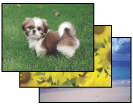
Przygotowywanie pliku do drukowania
Podczas drukowania zdjęć bez obramowania część zdjęcia zostanie przycięta, ponieważ użycie tej opcji zwiększa obraz tak, że przekracza on nieznacznie rozmiar papieru.
Plik z obrazem należy dopasować do rozmiaru papieru. Jeśli w aplikacji można ustawiać marginesy, przed drukowaniem należy się upewnić, że są one ustawione na zero.
Papier przeznaczony do drukowania bez obramowania
Przed rozpoczęciem drukowania zdjęć bez obramowania, należy zapoznać się z informacjami zawartymi w poniższej tabeli, ponieważ opcja drukowania bez obramowania nie jest dostępna dla wszystkich rodzajów papieru.
|
Epson Photo Paper (Papier fotograficzny)
|
10 x 15 cm (4 x 6 cali)
|
|
Epson Glossy Photo Paper (Błyszczący papier fotograficzny)
|
10 x 15 cm (4 x 6 cali)
|
|
Epson Premium Glossy Photo Paper (Wysokiej jakości błyszczący papier fotograficzny)
|
10 x 15 cm (4 x 6 cali), szeroki format 16 : 9 (102 × 181 mm)
|
|
Epson Premium Semigloss Photo Paper (Wysokiej jakości półbłyszczący papier fotograficzny)
|
10 x 15 cm (4 x 6 cali)
|
 Uwaga:
Uwaga:|
Drukowanie bez obramowania trwa dłużej niż normalne drukowanie.
W dolnym i górnym fragmencie wydruku jakość może być niższa, a w przypadku drukowania na papierze innego rodzaju niż wymienione powyżej obszar ten może być rozmazany. Przed drukowaniem dużej liczby kopii zaleca się wydrukowanie pojedynczego arkusza w celu sprawdzenia jakości.
|
Ładowanie papieru
Poniższy rozdział zawiera szczegółowe informacje dotyczące ładowania papieru.
Jeśli używany jest specjalny papier firmy EPSON, n należy zapoznać się z treścią poniższego rozdziału.
Drukowanie za pośrednictwem programu Epson Easy Photo Print
Użycie programu Epson Easy Photo Print dołączonego do płyty CD-ROM jest najłatwiejszą i najszybszą metodą drukowania obrazów, na przykład fotografii bez obramowania, fotografii z obramowaniem lub ramkami. Program Epson Easy Photo Print umożliwia również obróbkę zdjęć.
Uruchamianie Epson Easy Photo Print
Poniższy rozdział zawiera szczegółowe informacje dotyczące uruchamiania programu Epson Easy Photo Print.
Drukowanie z poziomu innych aplikacji
Ustawienia drukarki w systemie Windows
Aby dostosować ustawienia drukarki, należy wykonać poniższe czynności.
 |
Przejść do ustawień drukarki.
|
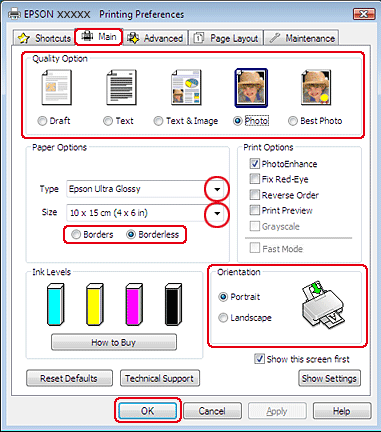
 |
Kliknąć kartę Main (Główne), a następnie wybrać jedno z następujących ustawień Quality Option (Typ jakości):
|
Photo (Fotografia) – wysoka jakość i duża szybkość
Best Photo (Najlepsza fotograficzna) – najwyższa jakość wydruku
 |
Wybrać odpowiednie ustawienie Type (Typ).
|
 |
Zaznaczyć pole Borderless (Bez obramowania), aby drukować fotografie bez obramowania.
|
Aby kontrolować, jak daleko obraz będzie wystawał poza krawędzie papieru, należy kliknąć kartę Page Layout (Układ strony), wybrać Auto Expand (Automatyczne rozszerzanie) jako Enlargement Method (Metoda powiększenia) i ustawić suwak Expansion (Rozszerzenie).
 |
Wybrać odpowiednie ustawienie Size (Rozmiar).
|
 |
Wybrać opcję Portrait (Pionowo) (pionowo) lub Landscape (Krajobraz) (poziomo), aby określić orientację wydruku.
|
 |
Kliknąć przycisk OK , aby zamknąć okno ustawień drukarki.
|
Po wykonaniu powyższych kroków należy przed wydrukowaniem całego zadania wydrukować jedną kopię testową i sprawdzić wyniki.
Ustawienia drukarki w systemie Mac OS X 10.5 lub 10.6
Aby dostosować ustawienia drukarki, należy wykonać poniższe czynności.
 |
Przejść do okna dialogowego Print (Drukuj).
|
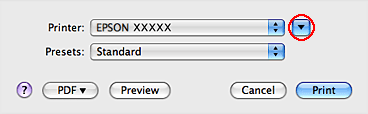
 |
Kliknij przycisk
 , aby poszerzyć okno dialogowe. , aby poszerzyć okno dialogowe. |
 |
Wskazać używaną drukarkę w ustawieniu Printer (Drukarka), a następnie przeprowadzić jej konfigurację.
|
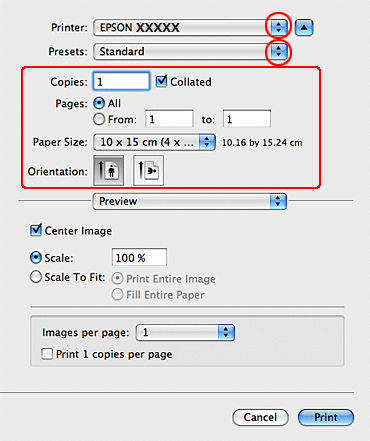
 Uwaga:
Uwaga:|
W zależności od programu wybór niektórych elementów z okna dialogowego może być niemożliwy. W takim przypadku należy kliknąć polecenie Page Setup w menu Plik aplikacji i skonfigurować odpowiednie ustawienia.
Aby drukować fotografie bez obramowania, należy wybrać XXX (Sheet Feeder - Borderless) (XXX (Podajnik arkuszy – Bez obramowania)) jako Paper Size (Rozmiar papieru).
|
 |
Z menu podręcznego wybrać pozycję Print Settings (Ustawienia drukowania).
|

 |
Wybrać ustawienia, które mają zostać użyte podczas drukowania. Print Settings (Ustawienia drukowania) – szczegółowe informacje na ten temat można znaleźć w pomocy online.
|
Po wykonaniu powyższych czynności należy przed wydrukowaniem całego zadania wydrukować jedną kopię testową i sprawdzić wyniki.
 Uwaga:
Uwaga:|
W przypadku drukowania bez obramowania można określić wielkość obszaru obrazu, który będzie wykraczać poza krawędzie papieru. Szczegółowe informacje zawiera pomoc online.
|
Ustawienia drukarki w systemie Mac OS X 10.4
Aby dostosować ustawienia drukarki, należy wykonać poniższe czynności.
 |
Przejść do okna dialogowego Page Setup.
|
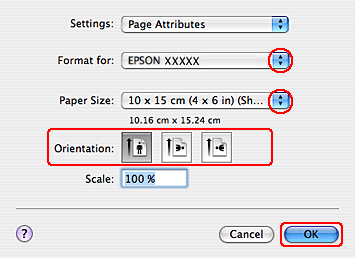
 |
Wybrać używaną drukarkę w ustawieniu Format for (Format dla).
|
 |
Wybrać odpowiednie ustawienie Paper Size (Rozmiar papieru).
|
 Uwaga:
Uwaga:|
Zaznaczyć pole XXX (Sheet Feeder - Borderless) (XXX (Podajnik arkuszy – Bez obramowania)), aby drukować fotografie bez obramowania.
|
 |
Wybrać odpowiednie ustawienie Orientation (Orientacja).
|
 |
Kliknąć OK , aby zamknąć okno Page Setup.
|
 |
Przejść do okna dialogowego Print (Drukuj).
|
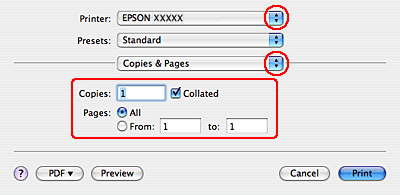
 |
Wybrać używaną drukarkę w ustawieniu Printer (Drukarka). Następnie wprowadzić ustawienia Copies & Pages (Kopie i strony).
|
 |
Z menu podręcznego wybrać pozycję Print Settings (Ustawienia drukowania).
|
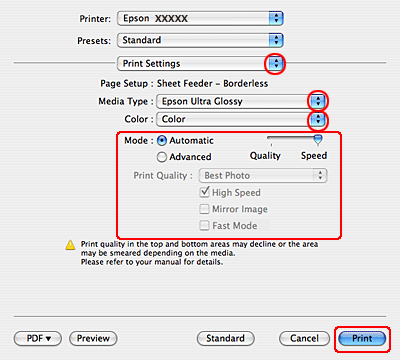
 |
Skonfigurować odpowiednio ustawienia Media Type (Rodzaj nośnika), Color (Kolor) oraz Mode (Tryb) Print Settings (Ustawienia drukowania) – szczegółowe informacje na ten temat można znaleźć w pomocy online.
|
Po wykonaniu powyższych czynności należy przed wydrukowaniem całego zadania wydrukować jedną kopię testową i sprawdzić wyniki.
 Uwaga:
Uwaga:|
W przypadku drukowania bez obramowania można określić wielkość obszaru obrazu, który będzie wykraczać poza krawędzie papieru. Szczegółowe informacje zawiera pomoc online.
|
